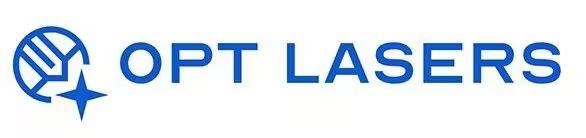Wie lade ich die LightBurn-Software herunter – Schritt-für-Schritt-Anleitung

Der Einstieg mit LightBurn beginnt mit einem einfachen Download. Egal, ob Sie die Software im Rahmen einer kostenlosen Testversion evaluieren oder eine lizenzierte Version aktivieren, der Prozess ist für alle CNC-Laseranwender unkompliziert und zugänglich.
In dieser Anleitung werden die Schritte erklärt, um LightBurn Software sicher auf Ihrem Gerät herunterzuladen und zu installieren.
Welche LightBurn-Software benötige ich?
Wenn Sie sich fragen, welche Version der LightBurn-Software für Sie geeignet ist, hängt die Antwort vom verwendeten Lasersystem ab. LightBurn bietet verschiedene Lizenzen abhängig vom verwendeten Controller-Typ an, sodass die Wahl der richtigen Version vollständige Kompatibilität und Zugriff auf sämtliche Softwarefunktionen gewährleistet.
Für Anwender von GCode-basierten Maschinen – wie Diodenlaser oder Open-Source-CNC-Systeme – ist die LightBurn GCode-Lizenz (auch Core genannt) die optimale und kostengünstigste Option. Für Laser mit DSP-Controller (z. B. Ruida, Trocen oder TopWisdom) oder Galvo-Lasersysteme (typisch für Markieranwendungen) benötigen Sie die LightBurn DSP- oder Galvo-Version, auch bekannt als LightBurn Pro.
Die Wahl der richtigen Lizenz von Anfang an erspart spätere Upgrades und sorgt für einen reibungslosen Betrieb mit Ihrem Lasersystem. Alle Lizenzen sind unbefristet – Sie zahlen einmal und besitzen die Software dauerhaft – mit optionalen, jährlich vergünstigten Updates.
Sie können die LightBurn-Lizenz auch zusammen mit einem unserer Plug & Play-Kits erwerben, die mit den unten aufgeführten Laseroptikköpfen erhältlich sind. So erhalten Sie alles, was Sie benötigen – Hardware und Software – als Komplettpaket, das sofort einsatzbereit ist.
Installation von LightBurn auf Ihrem Computer
Nachdem Sie die Installationsdatei heruntergeladen haben, gehen Sie wie folgt vor, um LightBurn auf Ihrem Computer zu installieren:
- Installationsprogramm ausführen – Doppelklicken Sie auf die Installationsdatei und folgen Sie den Anweisungen auf dem Bildschirm, um LightBurn zu installieren. Wählen Sie die empfohlenen Einstellungen, sofern Sie keine besonderen Präferenzen haben.
- macOS-Anwender – Möglicherweise müssen Sie die Anwendung unter Systemeinstellungen → Sicherheit & Datenschutz → Allgemein freigeben. Klicken Sie auf "Dennoch öffnen", falls erforderlich.
- Linux-Anwender – Folgen Sie der LightBurn Linux-Installationsanleitung; hierbei wird in der Regel die .run- bzw. AppImage-Datei mit den entsprechenden Berechtigungen extrahiert und ausgeführt.
- Erster Start – Nach der Installation starten Sie LightBurn. Sie werden von einem Einrichtungsassistenten begrüßt, der Sie bei der Auswahl Ihres Lasersystems, der Verbindungsmethode (USB, Ethernet oder Seriell) und den Abmessungen Ihres Arbeitsbereichs unterstützt.
Die meisten Anwender können bereits nach wenigen Minuten mit der Arbeit beginnen. Die Software erkennt unterstützte Geräte automatisch; bei Bedarf können Sie auch Profile für verschiedene Maschinen hinzufügen.
Falls Sie Ihren Lasermodul bei Opt Lasers erworben haben, kann unser Team Ihnen gerne bei der Vorkonfiguration Ihres Geräteprofils oder bei der Fehlerbehebung während der Einrichtung helfen.
Aktivierung der kostenlosen Testversion oder einer Vollversion
Nach abgeschlossener Installation von LightBurn werden Sie beim ersten Start zur Aktivierung der Software aufgefordert. Sie haben zwei Optionen:
- Kostenlose Testversion starten – Klicken Sie auf die Option "Testversion fortsetzen". Ein Lizenzschlüssel ist nicht erforderlich. Damit steht Ihnen der vollständige Funktionsumfang für 30 Tage zur Verfügung, sodass Sie alle Funktionen vor dem Kauf testen können.
- Mit einem Lizenzschlüssel aktivieren – Wenn Sie eine Lizenz bei Opt Lasers oder einem anderen autorisierten Händler erworben haben, wählen Sie "Lizenz aktivieren" und geben Sie Ihren Schlüssel ein. Die Software wird sofort ohne weitere Einschränkungen freigeschaltet.
Während der Testphase können Sie die Gerätekonfiguration testen, Grafiken importieren, Testgravuren oder -schnitte durchführen sowie Arbeitsabläufe simulieren – alles, was Sie von der Vollversion erwarten würden.
Sobald Sie LightBurn langfristig nutzen möchten, können Sie erwerben Sie eine Lizenz direkt auf unserer Website. Lizenzen sind an Ihre Hardware-ID gebunden, können jedoch bei Bedarf später übertragen werden.
Als offizieller Distributor bietet Opt Lasers:
- Lieferung des Lizenzschlüssels per E-Mail
- Direkte Unterstützung bei Installation und Aktivierung
- Lebenslangen Support für unsere Laser durch unser Team
Starten Sie Ihre LightBurn-Erfahrung auf professionelle Weise
Das Herunterladen von LightBurn ist der erste Schritt zu effizientem und professionellem Lasergravieren und -schneiden. Mit der benutzerfreundlichen Installation und einer leistungsstarken Testoption können Sie die Funktionen schnell erkunden.
Für fachkundige Beratung, originale Lizenzen und dedizierten CNC-Lasersupport ist Opt Lasers Ihr zuverlässiger Partner, um das Optimum aus LightBurn herauszuholen.